Existuje veľa spôsobov, ako usporiadajte si doručenú poštu v Gmaile a udržujte ho bez neporiadku. Ak denne dostávate desiatky alebo stovky e-mailov, musíte vynaložiť vedomé úsilie, aby ste si udržali poriadok. Jedným zo spôsobov, ako to urobiť, je archivovať svoje e-maily. Ak používate Gmail, dokončite prácu podľa krokov uvedených nižšie.
Ako automaticky archivovať e-maily v Gmaile
Archivujte svoje e-maily pomocou štítkov a filtrov
Ak chcete automaticky archivovať svoje e-maily v Gmaile, musíte to urobiť vytvoriť špecifické štítky. Tieto štítky potom môžete použiť na vytvorenie filtrov, ktoré automaticky presunú vaše e-maily do konkrétneho priečinka. Predstavte si tento priečinok ako archív pre konkrétnu kategóriu e-mailov.
Ako automaticky archivovať e-maily pomocou štítkov a filtrov
- Ísť do Gmaila vyberte nastavenie.
- Kliknite na Zobraziť všetky nastavenia.
- Vyberte Štítky tab.
- Potom prejdite nadol na Štítkya vyberte Vytvorte nový štítok.
- Pridajte názov nového štítku a stlačte Vytvorte tlačidlo.
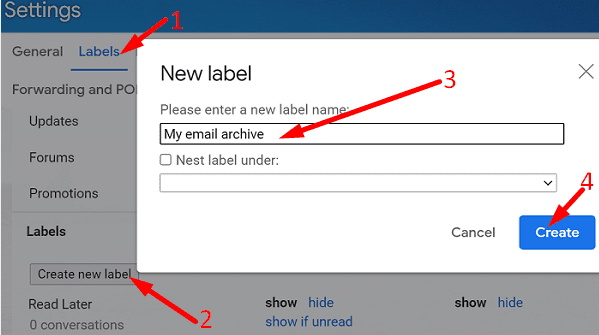
- Potom otvorte jednu zo správ, ktoré chcete archivovať.
- Kliknite na Viac možností (tri bodky) a vyberte Filtrujte správy ako je táto.
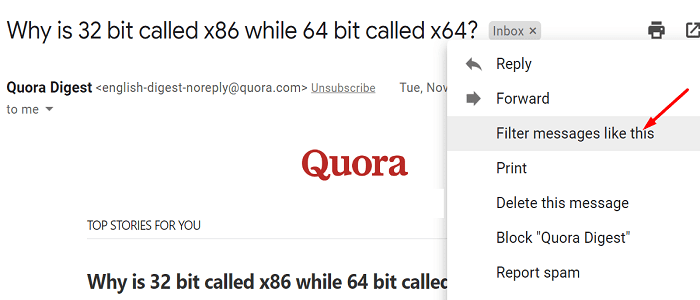
- Gmail načíta všetky e-maily od tohto odosielateľa. Správy môžete ďalej filtrovať na základe konkrétnych slov.
- Zasiahnite Vytvorte filter vytvorte špecifický filter pre tieto e-maily.
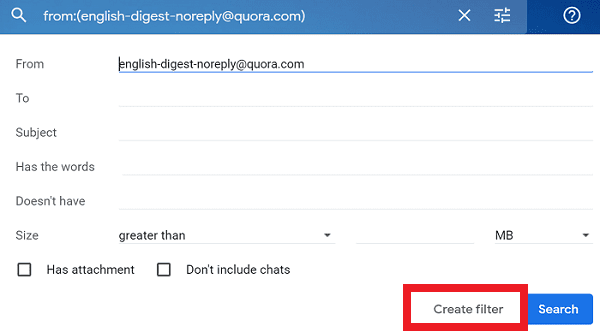
- Vyberte štítok archívu, ktorý ste predtým vytvorili. Môžete si tiež vybrať konkrétnu kategóriu pre svoje e-maily.
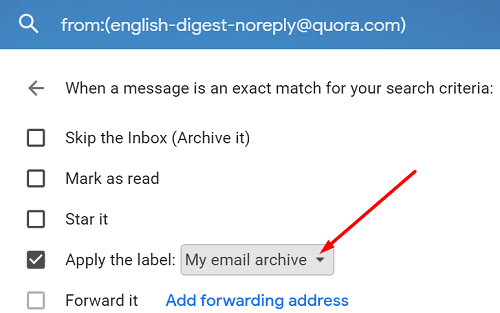
- Uložte zmeny.
Odteraz budú všetky e-maily, ktoré spĺňajú kritériá, automaticky odosielané do vášho archívneho priečinka.
Prípadne môžete na archiváciu e-mailov použiť aj možnosti „Archivovať“ alebo „Odoslať a archivovať“.
Archivujte všetky svoje e-maily
- Spustite Gmail a prihláste sa do svojho účtu.
- Klikni na Vyhľadávacie pole a filtrujte e-maily, ktoré chcete archivovať, pomocou nasledujúceho formátu:
- štítok: doručená pošta starší_ako:Xd
- štítok: doručená pošta starší_ako:Xm
-
štítok: doručená pošta starší_ako:Xr.
- X je počet dní, mesiacov alebo rokov, ktoré chcete použiť na filtrovanie e-mailov. Ak chcete napríklad archivovať e-maily staršie ako 40 dní, zadajte štítok: doručená pošta staršia_ako: 40 d.
- Stlačením klávesu Enter zobrazíte zoznam filtrovaných e-mailov.
- Vyberte všetky e-maily. Ak máte viac ako 50 e-mailov, ktoré zodpovedajú vyhľadávaniu, kliknite na Vyberte všetky konverzácie, ktoré zodpovedajú vyhľadávaniu.
- Potom zasiahnite Archív tlačidlo.

⇒ Poznámka: E-maily môžete filtrovať podľa dní, mesiacov a rokov. Ak chcete napríklad archivovať e-maily staršie ako 3 mesiace, použite štítok: doručená pošta staršia_ako: 3m. Ak chcete archivovať e-maily staršie ako jeden rok, použite štítok: doručená pošta starší_ako: 1r.
Použite možnosť Odoslať a archivovať
Môžete tiež použiť funkciu Odoslať a archivovať. Možnosť je k dispozícii vedľa Odoslať a automaticky odošle vaše e-maily na adresu Všetky správy štítok. Gmail automaticky presunie e-mail späť do vašej doručenej pošty, keď naň niekto odpovie.
Ak chcete povoliť túto možnosť, prejdite na Nastavenia Gmailua vyberte Zobraziť všetky nastavenia. Potom kliknite na generál kartu a prejdite nadol Odoslať a archivovať. Vyberte V odpovedi zobraziť tlačidlo „Odoslať a archivovať“..
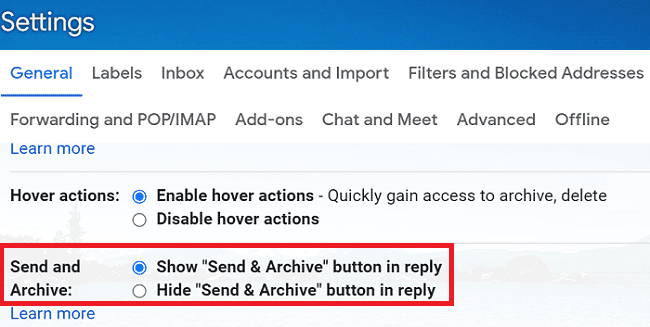
Záver
Ak chcete automaticky archivovať svoje e-maily v Gmaile, vytvorte konkrétny štítok a potom ho použite na vytvorenie filtra, ktorý použije tento štítok na skupinu správ. Prípadne môžete použiť aj možnosti „Archivovať“ alebo „Odoslať a archivovať“, aby ste získali archív svojich e-mailov.
Ako často používate možnosť Archivovať v Gmaile? Dajte nám vedieť v komentároch nižšie.